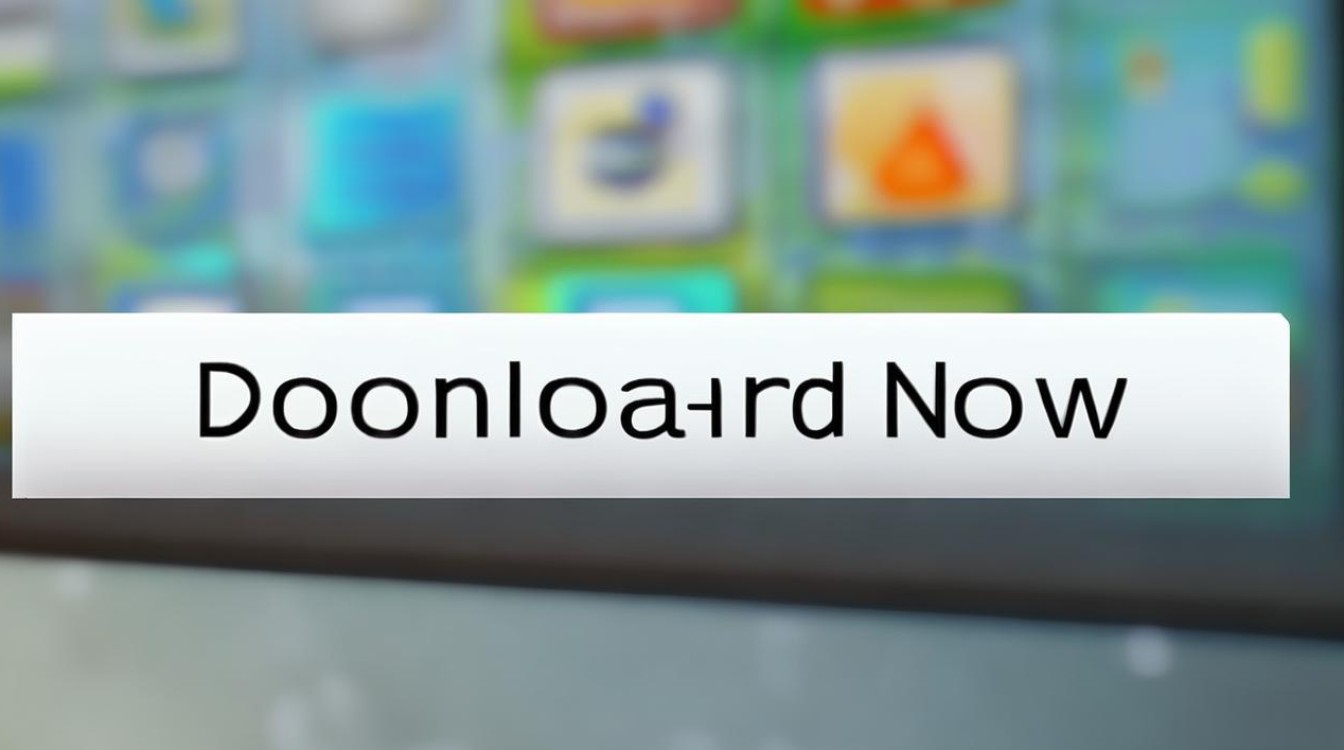电脑a卡改成独立显卡
shiwaishuzidu 2025年4月24日 07:23:41 显卡 14
电脑A卡换独立显卡,需确认兼容性,关机断电操作,装好驱动调试。
确认硬件支持
- 检查显卡类型:首先要确定你的电脑是否配备了A卡独立显卡以及对应的插槽,可以通过查看电脑的设备管理器,在“显示适配器”选项中查看显卡信息,如果只看到集成显卡,可能需要打开机箱(台式机)检查是否有独立显卡插槽以及是否安装了独立显卡但未正确识别。
- 确认电源功率:独立显卡通常需要较大的功率支持,确保你的电脑电源能够提供足够的电量,可以参考独立显卡的官方推荐电源要求,一般中高端A卡如RX 6700 XT等,建议电源额定功率在650W及以上。
安装独立显卡(针对台式机)
- 准备工具:准备好螺丝刀等工具,如果是更换显卡,还需要先将电脑关机并拔掉电源线,释放身体的静电,例如可以触摸一下墙壁或接地的金属物体,避免静电损坏硬件。
- 打开机箱:对于台式机,找到机箱侧面或顶部的螺丝,使用螺丝刀拧下螺丝,然后轻轻取下机箱侧板。
- 插入显卡:将A卡独立显卡垂直插入主板上的PCI-E插槽中,确保显卡的金手指完全插入插槽,并且显卡与机箱背板保持平行,然后用螺丝将显卡固定在机箱上,拧紧螺丝时要注意不要过紧,以免损坏显卡PCB板。
- 连接电源:根据显卡的需求,将电源中的相应接口连接到显卡上,中高端A卡可能需要两个或更多的8针或6针电源接口,确保接口连接牢固。
安装驱动程序
- 下载驱动:访问AMD官方网站,在网站上输入你显卡的型号,下载最新的适用于Windows系统的驱动程序,注意要选择与你的操作系统版本(如Windows 10、Windows 11)相匹配的驱动程序。
- 安装驱动:双击下载好的驱动程序安装文件,按照安装向导的提示进行操作,在安装过程中,可能会提示你关闭一些正在运行的程序,按照提示进行操作即可,安装完成后,可能需要重启电脑使驱动程序生效。
设置显卡偏好(以Windows系统为例)
- 右键菜单设置:在电脑桌面空白位置,点击鼠标右键,然后选择“配置可交换显示卡”(部分A卡可能显示为“AMD Radeon 设置”等类似选项),在弹出的AMD可切换显示卡设置中,可以将需要设置为独立显卡运行的应用程序添加进来,然后选择“高性能”即可,完成后点击底部的保存。
- 控制面板设置:也可以通过控制面板中的“AMD Radeon 设置”进行更详细的设置,在控制面板中找到该图标并打开,在“系统”或“游戏”等相关选项卡中,对全局或特定应用程序的显卡使用进行设置,例如可以选择始终使用独立显卡进行图形处理等。
测试与验证
- 运行基准测试软件:可以下载一些专业的显卡基准测试软件,如3DMark等,运行测试来查看独立显卡是否正常工作以及性能表现是否符合预期,如果测试结果正常,说明显卡安装和设置成功。
- 检查设备管理器:再次打开设备管理器,查看“显示适配器”中是否正确识别了独立显卡,并且没有出现感叹号或问号等异常标志,如果有异常,可能需要重新安装驱动程序或检查硬件连接。
以下是一个简单的相关FAQs:

问题1:安装独立显卡后,电脑无法正常启动怎么办?
解答:首先检查显卡是否安装正确,包括是否插紧、电源是否连接正常等,如果显卡安装没有问题,可以尝试将显卡拆卸下来,重新插拔一次,或者将显卡插到另一个PCI-E插槽中试试,还可以尝试清除CMOS电池,恢复BIOS默认设置,然后再次尝试启动电脑,如果问题仍然存在,可能是显卡本身存在故障,或者与其他硬件不兼容,需要进一步排查或联系售后支持。

问题2:设置独立显卡后,某些应用程序仍然使用集成显卡怎么办?
解答:这可能是由于应用程序的设置问题或者驱动程序的配置问题,检查应用程序本身的设置中是否有显卡相关的选项,将其设置为使用独立显卡,如果应用程序没有提供这样的设置选项,可以尝试在AMD可切换显示卡设置或显卡控制面板中,将该应用程序添加到高性能列表中,强制其使用独立显卡,确保驱动程序是最新版本,有时驱动程序的更新可能会修复一些显卡切换的问题。